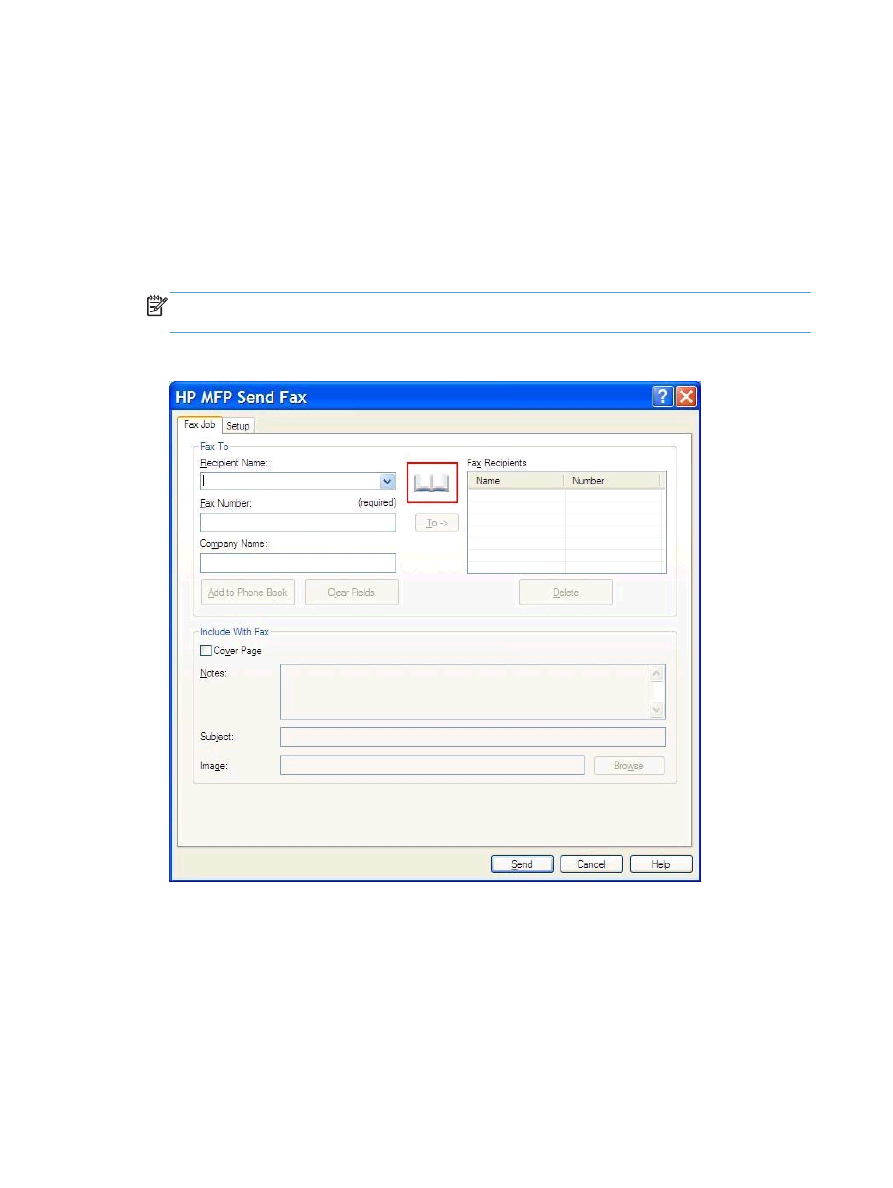
Факсты телефон кітабын пайдаланып жіберу
1.
Факспен жіберілетін құжатты ол жасалған бағдарламалық құрал бағдарламасында
ашыңыз.
2.
Файл түймесін, одан кейін Басып шығару түймесін басыңыз.
3.
HP MFP Send Fax драйверін принтерлер тізімінен таңдаңыз.
4.
OK немесе Басып шығару түймесін басыңыз.
ЕСКЕРІМ:
Құжатты принтерге жіберетін түймені басыңыз. Бұл барлық бағдарламаларда
бірдей белгіленбеуі мүмкін.
5.
HP MFP Send Fax тілқатысу терезесіндегі Факс алушы астында кітап белгішесін нұқыңыз.
40
Бап 2 Факстар жіберу
KKWW
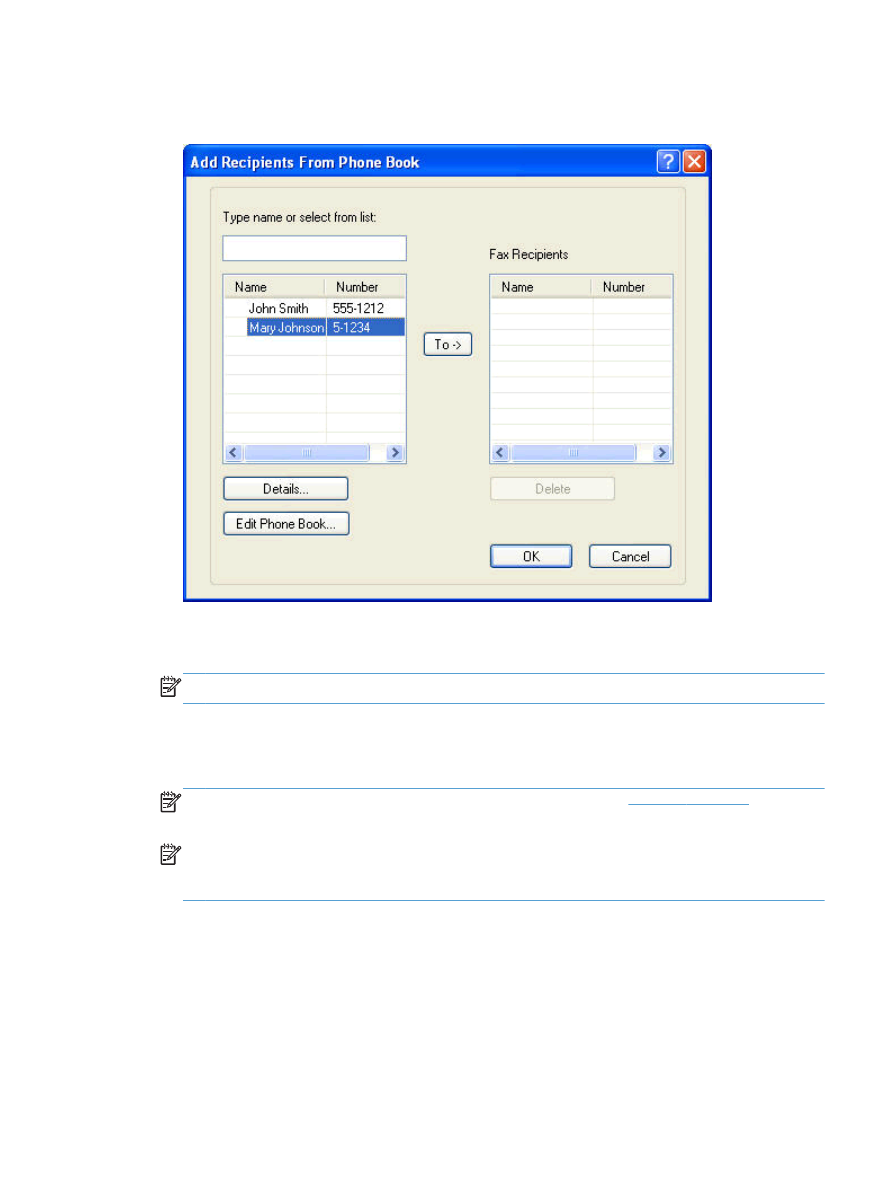
6.
Алушыларды телефон кітабынан қосу тілқатысу терезесінде әрбір факс алушының атын
таңдап, Факс алушылары өрісін толтыру үшін Кімге -> түймесін басыңыз.
7.
Барлық факс алушыларды Факс алушылары өрісіне қосқаннан кейін OK түймесін
басыңыз.
ЕСКЕРІМ:
Факс алушылардың ең көп саны: 100.
8.
Әдепкі мұқаба бетінің мәліметтері HP MFP Send Fax тілқатысу терезесіндегі Факске қосу
астында пайда болады. Бұл мәліметтерді кез келген жеке факс тапсырмасы үшін
өзгертуге болады.
ЕСКЕРІМ:
Барлық факстарға әдепкі мұқаба бетті орнату үшін
Теңшеу 59-бетте
бөлімін
қараңыз.
ЕСКЕРІМ:
Мұқаба бетін көп алушы пайдаланғанда, алдын ала қарау беті мұқаба бетін
тек бірінші алушы үшін көрсетеді. Дегенмен, мұқаба беті әрбір алушы үшін бөлек
жіберіледі. Әрбір мұқаба бетінде тек бір алушының аты көрсетіледі.
KKWW
Факсты телефон кітабын пайдаланып жіберу
41
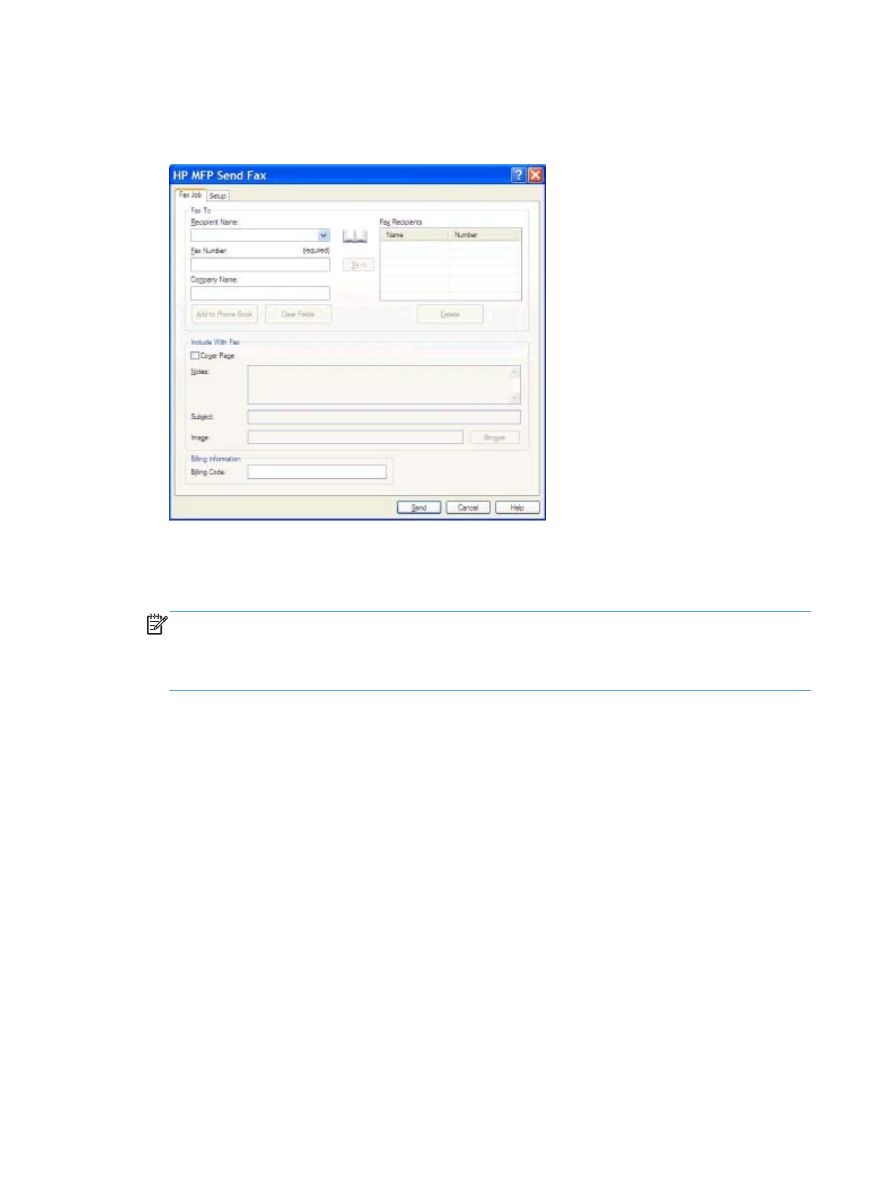
9.
Төлем коды мүмкіндігі қосылған болса, төлем кодын HP MFP Send Fax тілқатысу
терезесіндегі Төлем мәліметтері астына енгізіңіз. Төлем кодын кез келген жеке факс
тапсырмасы үшін өзгертуге болады.
10.
Әдепкі жіберушімен, факс сапасымен, хабарландыру мәліметтерімен және алдын ала
қарау теңшелімдерімен факсті факс алушыларының барлығына жіберу үшін Жіберу
түймесін басыңыз.
ЕСКЕРІМ:
Жіберушіні, факс сапасын, хабарландыруды және алдын ала қарау
параметрлерін қарау үшін HP MFP Send Fax тілқатысу терезесіндегі Орнату қойындысын
нұқыңыз. Бұл мәліметтерді кез келген жеке факс тапсырмасы үшін өзгертуге болады.
Факсты жіберу үшін Жіберу түймесін басыңыз.
42
Бап 2 Факстар жіберу
KKWW
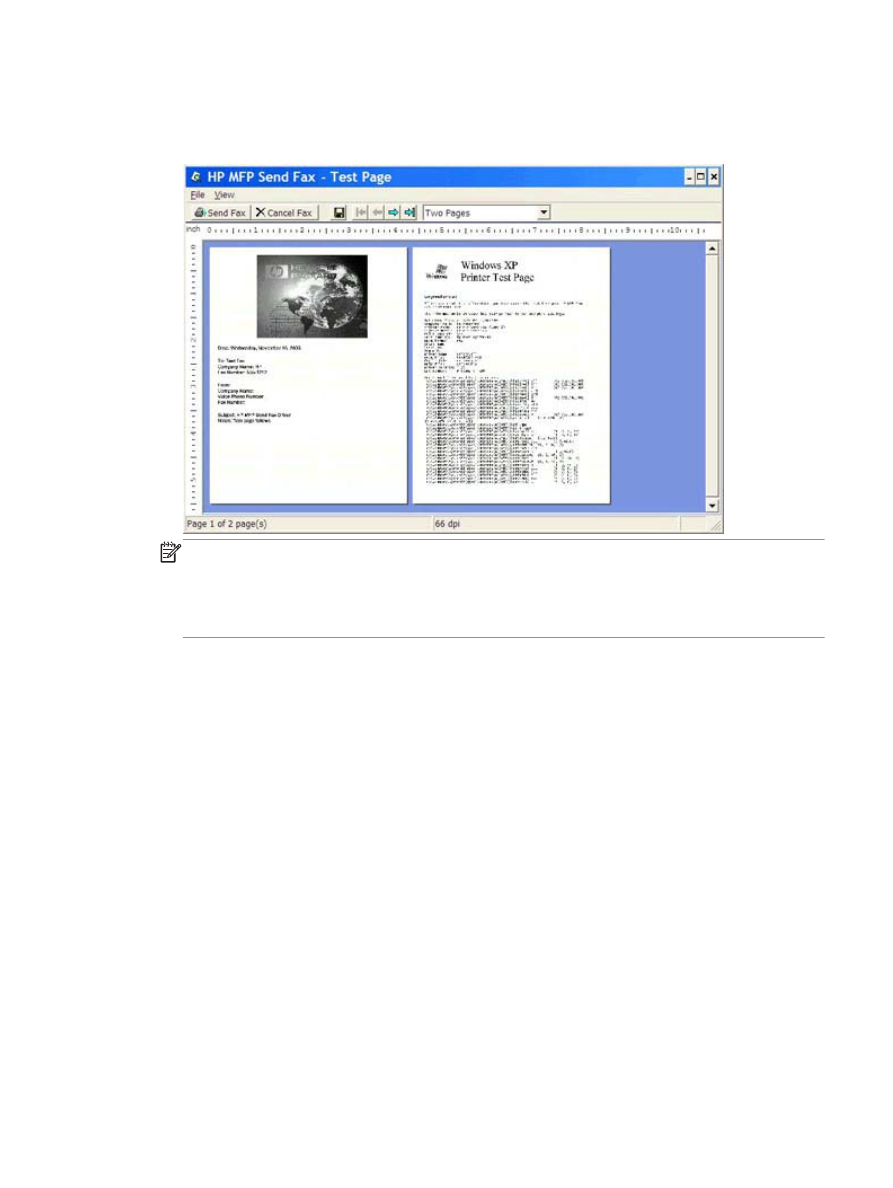
11.
Орнату қойындысында Факс жіберместен бұрын алдын ала қарау терезесін көрсету
параметрі таңдалса, факс тапсырмасының алдын ала қарау терезесі пайда болады.
Нақтылық үшін факсты сараптаңыз.
ЕСКЕРІМ:
Point-and-Print қосылымын пайдаланғанда алдын ала қарау функциясы қол
жетімді болмайды. Point-and-Print — орнату дискілерін пайдаланбастан қашықтағы
принтерге қосылу, басып шығару немесе факс жіберу үшін пайдалануға болатын Windows
мүмкіндігі. Файлдар мен теңшелім мәліметтері баспа серверінен клиентке автоматты
түрде жүктеледі.
12.
Құжатты алдын ала қарау терезесінің өлшемін өзгерту үшін Қарау түймесін басыңыз
немесе масштабтау ашылмалы мәзірін пайдаланыңыз.
13.
Құжатта шарлау үшін көрсеткі түймелерді басыңыз.
14.
Факс жіберу үшін Факс жіберу түймесін немесе факс жіберу драйверін жабу үшін Факс
жіберуді болдырмау түймесін басыңыз.
KKWW
Факсты телефон кітабын пайдаланып жіберу
43